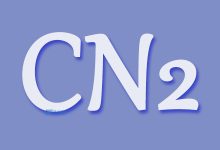在Windows 7操作系统中,我们可以通过控制面板来设置本地IP地址,以下是详细的步骤:, ,1. 打开控制面板,点击“开始”按钮,然后在搜索框中输入“控制面板”,点击搜索结果中的“控制面板”。,2. 进入网络和共享中心,在控制面板中,点击左侧的“网络和Internet”,然后在右侧找到并点击“网络和共享中心”。,3. 进入更改适配器设置,在“网络和共享中心”窗口中,点击左侧的“更改适配器设置”。,4. 进入本地网络属性,在“网络连接”窗口中,找到你的网络连接(例如,“本地连接”),然后右键点击它,选择“属性”。, ,5. 进入Internet协议版本4(TCP/IPv4)属性,在“本地连接属性”窗口中,点击右下角的“属性”按钮,然后在新弹出的窗口中找到并双击“Internet协议版本4(TCP/IPv4)”。,6. 设置IP地址和子网掩码,在新弹出的“Internet协议版本4(TCP/IPv4)属性”窗口中,你可以在“常规”选项卡中设置IP地址和子网掩码,在“使用下面的IP地址”文本框中,输入你想要设置的IP地址,然后在“子网掩码”文本框中输入子网掩码,如果你不确定应该设置什么,可以选择“自动获取IP地址”和“自动获取DNS服务器地址”。,7. 点击确定保存设置,完成以上步骤后,点击“确定”按钮保存设置,你的Windows 7系统的本地IP地址应该已经改变。,问题1:如何查看我的Windows 7系统的IP地址?,答:你可以在命令提示符中输入“ipconfig /all”命令来查看你的Windows 7系统的IP地址。, ,问题2:我忘记了我设置的IP地址和子网掩码是什么,怎么办?,答:你可以在控制面板的网络连接属性中找到你的网络连接,然后在Internet协议版本4(TCP/IPv4)属性窗口中的“常规”选项卡中看到你设置的IP地址和子网掩码。,问题3:我在设置IP地址时不小心设置了错误的IP地址,怎么办?,答:你可以回到控制面板的网络连接属性窗口中的Internet协议版本4(TCP/IPv4)属性窗口,然后重新设置正确的IP地址和子网掩码。,问题4:我需要更改我的默认网关,应该怎么做?,答:你可以在控制面板的网络连接属性中找到你的网络连接,然后在Internet协议版本4(TCP/IPv4)属性窗口中的“常规”选项卡中看到你的默认网关,如果你想更改默认网关,可以在Internet协议版本4(TCP/IPv4)属性窗口中的“常规”选项卡下方的“高级”选项卡中找到并更改默认网关。,
Win7系统本地IP地址设置教程「win7系统本地ip地址设置教程图解」
版权声明:本文采用知识共享 署名4.0国际许可协议 [BY-NC-SA] 进行授权
文章名称:《Win7系统本地IP地址设置教程「win7系统本地ip地址设置教程图解」》
文章链接:https://zhuji.vsping.com/338382.html
本站资源仅供个人学习交流,请于下载后24小时内删除,不允许用于商业用途,否则法律问题自行承担。
文章名称:《Win7系统本地IP地址设置教程「win7系统本地ip地址设置教程图解」》
文章链接:https://zhuji.vsping.com/338382.html
本站资源仅供个人学习交流,请于下载后24小时内删除,不允许用于商业用途,否则法律问题自行承担。

 国外主机测评 - 国外VPS,国外服务器,国外云服务器,测评及优惠码
国外主机测评 - 国外VPS,国外服务器,国外云服务器,测评及优惠码